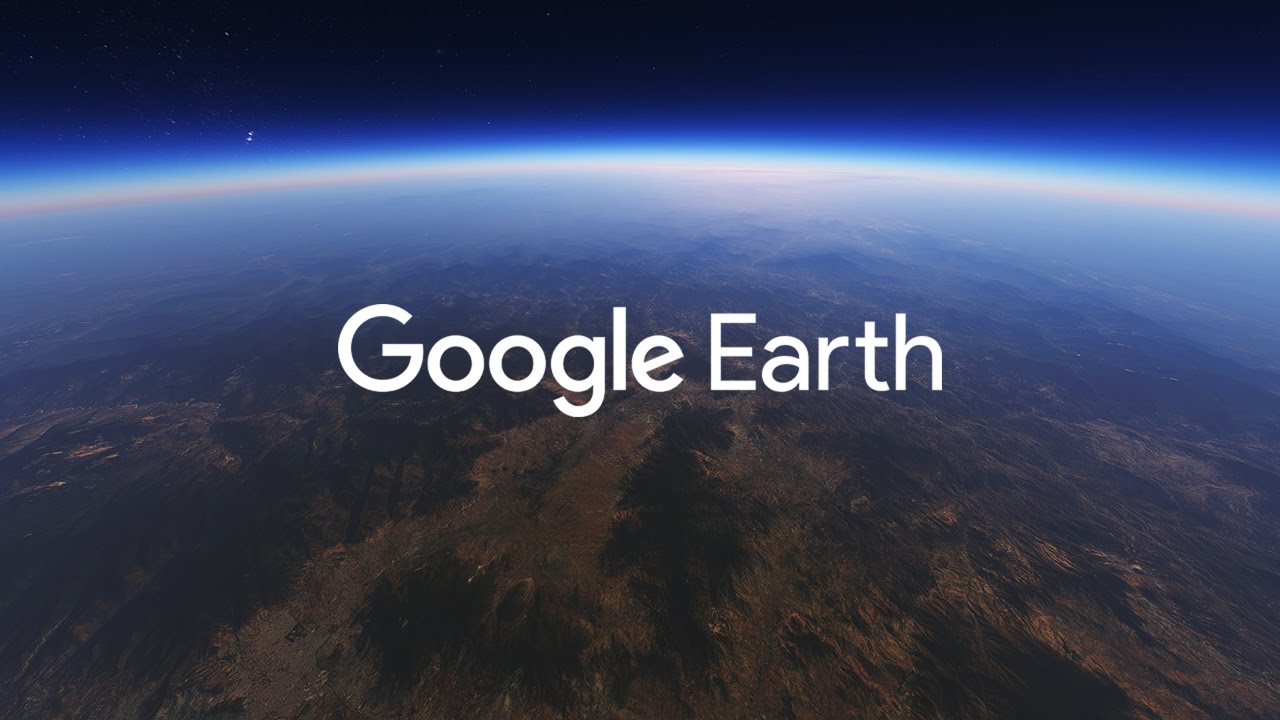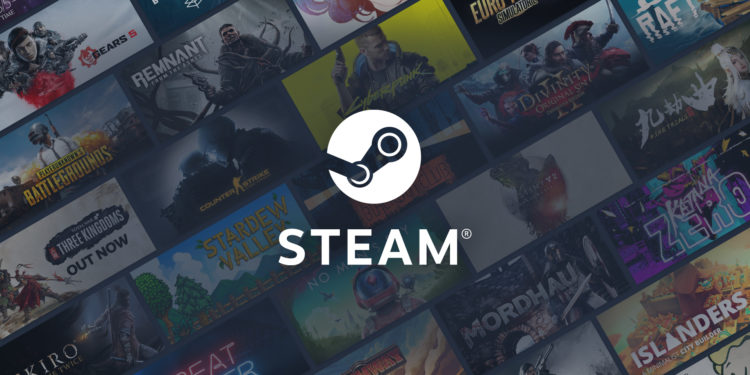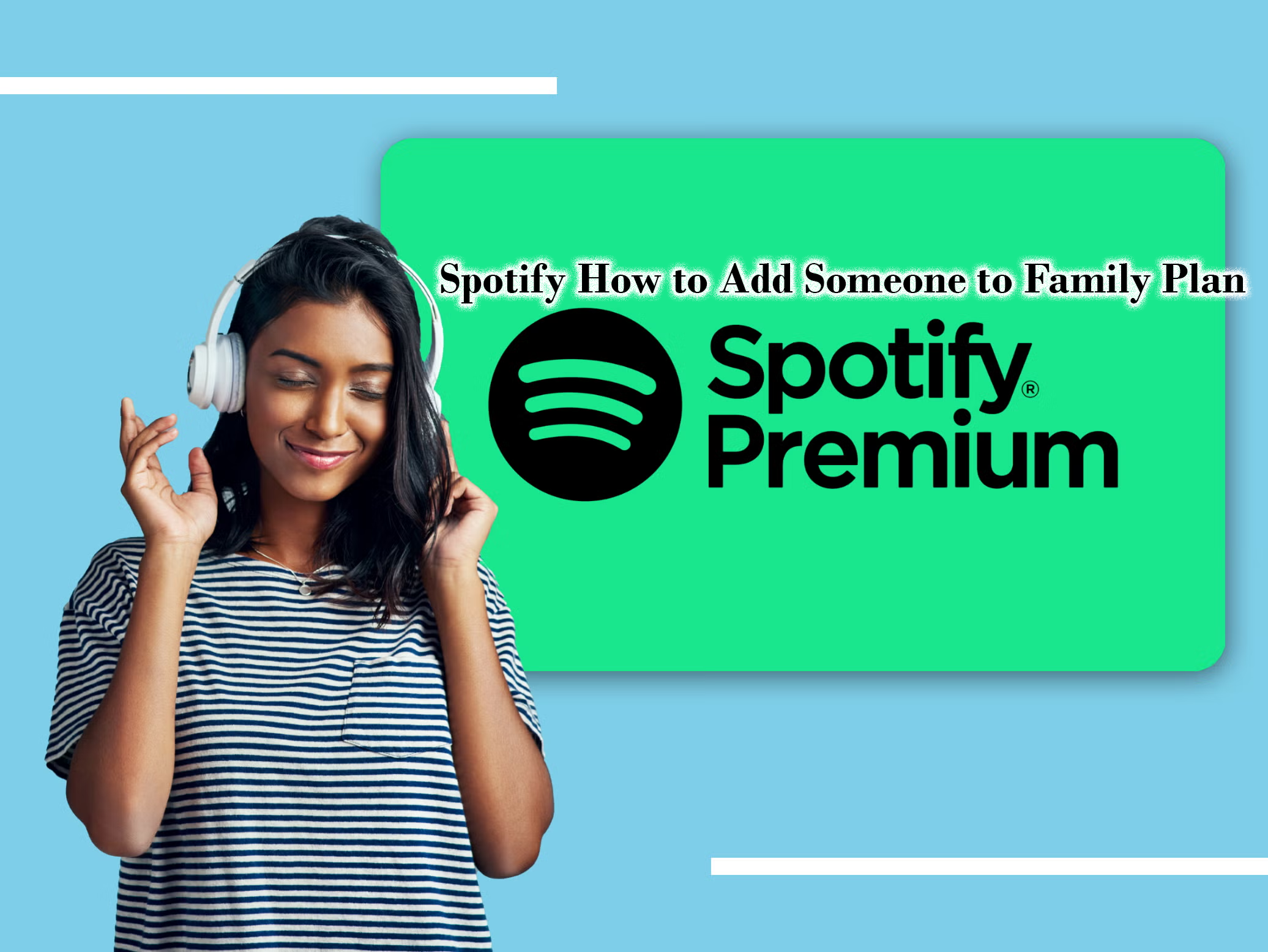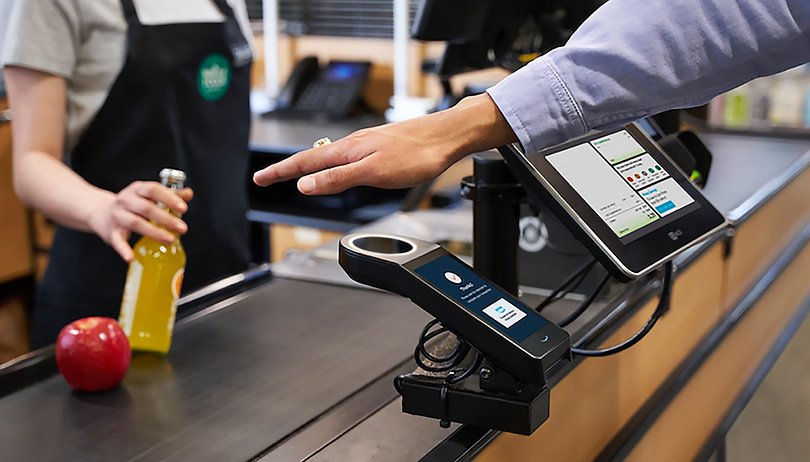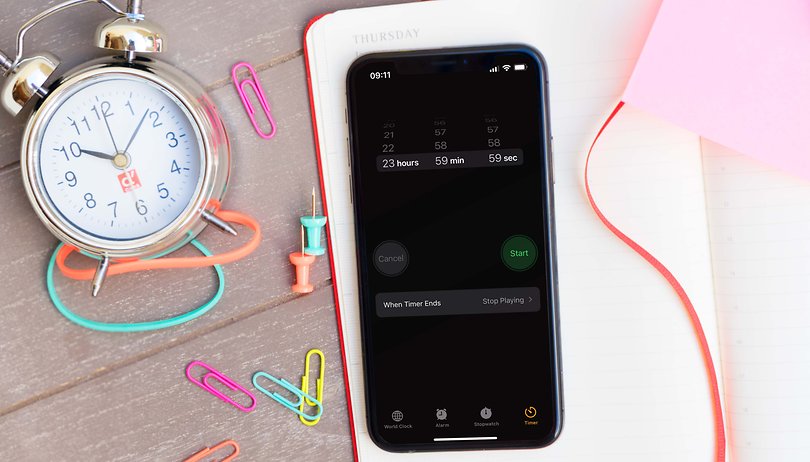A genealógia nyomon követésének fontos része, hogy megtalálja azokat a tereptárgyakat és helyeket, amelyek az ősei idejében léteztek. A Google Earth Pro lebilincselő módokat kínál annak megjelenítésére, hogy hol éltek és utaztak ősei. Letöltés Google Föld Pro és fedezze fel az alábbi folyamatokat.
Gyűjtse össze családtörténeti adatait
Mielőtt a Google Earth Pro alkalmazásba lépne, a lehető legtöbb információt össze kell gyűjtenie, hogy betöltse a szoftverbe. Ezek a következők lehetnek:
- Címek: Szüksége lesz a legjelentősebb címekre, például szülőhelyekre, iskolákra, lakóhelyekre és temetkezési helyekre.
- Dátumok és történetek: Jegyezze fel a helyszínekkel kapcsolatos legjelentősebb események dátumait.
Információk bevitele a Google Earth Pro programba
1. lépés: Indítsa el a Google Earth Pro asztali alkalmazást.
2. lépés: Írja be az előkészített helyet a keresősávba, és kattintson a Keresés gombra. A jobb oldali ablaktáblán a Google Föld ráközelít a kiválasztott helyre.

3. lépés: Kattintson az Elhelyezés hozzáadása ikonra az eszköztáron, húzza a gombostűt a pontos térképi helyre, adjon neki nevet és leírást szükség szerint, majd kattintson az OK gombra.


4. lépés: Ismételje meg a 3. lépést annyi elhelyezés hozzáadásához, amennyi szükséges. Ezek lehetnek iskolák, kórházak vagy más tereptárgyak.
5. lépés: Opcionálisan kattintson a jobb gombbal egy elhelyezésre a bal oldali panelen a Helyek alatt, majd kattintson a Hozzáadás > Mappa > neve és leírása elemre, majd kattintson az OK gombra az elhelyezések mappákba rendezéséhez.


6. lépés: Kattintson az Óra ikonra az eszköztáron a Történelmi képek beállításának megkezdéséhez.


7. lépés: Csúsztassa balra vagy jobbra a Történelmi képek csúszkát. Ez nagyszerű, ha látni szeretné, hogyan fejlődtek a helyek az idők során.


8. lépés: Kattintson az Útvonal hozzáadása ikonra (a vonal ikonra), adjon neki nevet és leírást, majd kattintson az OK gombra. Sok ösvényt létrehozhat az ősei mozgásának vagy vándorlásának ábrázolására.


9. lépés: Opcionálisan rákattinthat a Körút rögzítése ikonra, majd a piros Felvétel gombra, és elkezdheti a navigációt azon az úton, amelyet ősei bejártak. A felvétel befejezéséhez kattintson a piros Felvétel gombra.


A családtörténeti projekt mentése és megosztása
Miután minden elemet hozzáadott a Google Earth Pro projekthez, elmentheti és megoszthatja azt.
1. lépés: Kattintson jobb gombbal a családtörténeti projektet tartalmazó mappára a bal oldali panel Helyek paneljén.
2. lépés: Válassza a Hely mentése másként lehetőséget, nevezze el, és mentse el .kmz fájlként.


Ezt a fájlt e-mailben bárkinek elküldheti, hogy megossza családtörténeti adatait. Vagy hivatkozzon rá, ahányszor csak akarja.